标签:根目录 提示 升级 机器 http exe www. net span
(在windows 2003安装SQL 2000,对于03系统是没有32位和64位之分的)
(32位系统需要重启机器,64不需要)
在站点下载数据库

解压后有两个文件夹
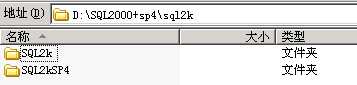
首先安装SQL2000
第1步: 请双击该光盘根目录中的 Autorun.exe 文件。
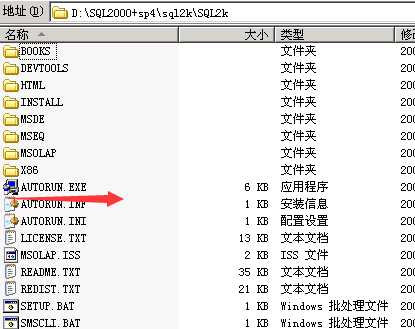
点击,开始安装
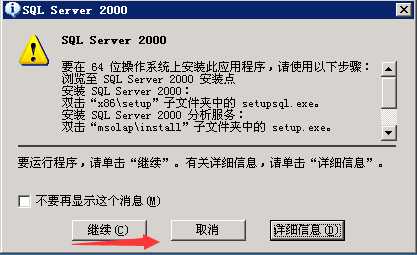
再继续安装的话,会有报错
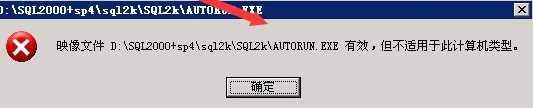
按照上图的提示,安装文件就行
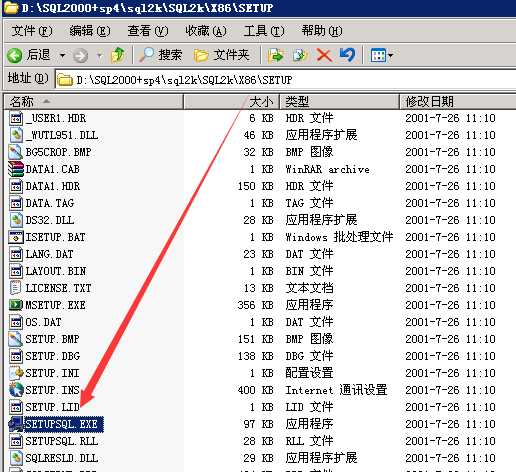
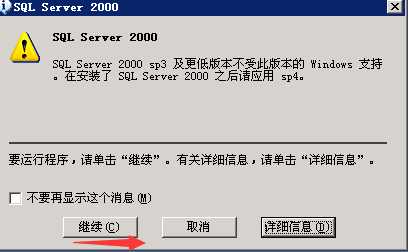
第3步: 点击"安装数据库服务器",如下图:
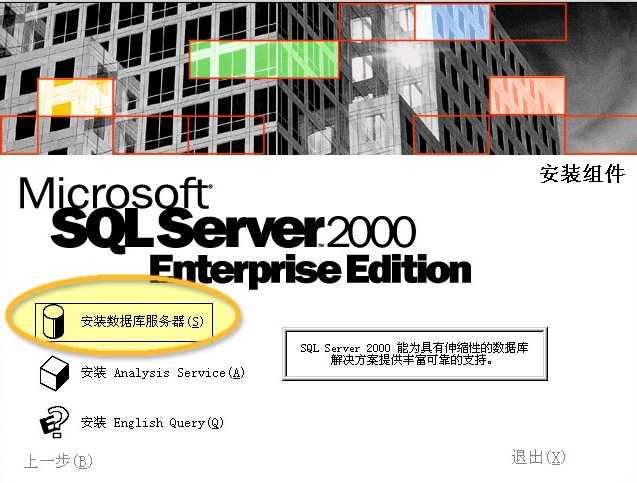
第4步:点击"继续",如下图:
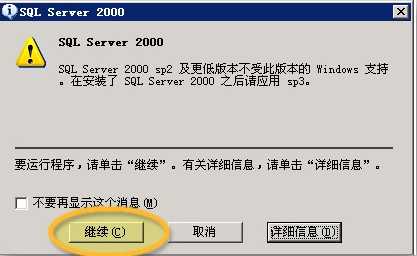
第5步:点击"下一步",如下图:
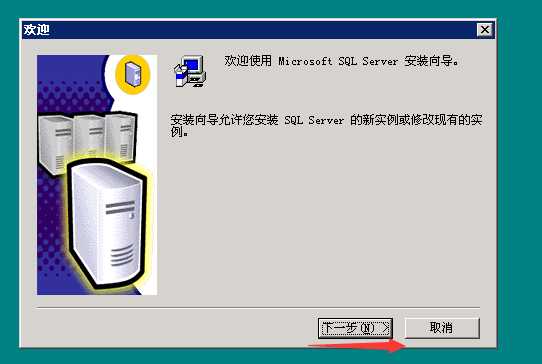
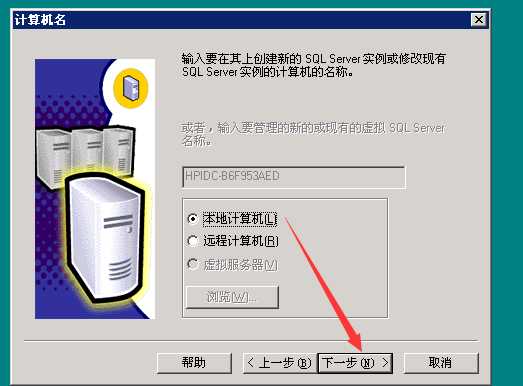
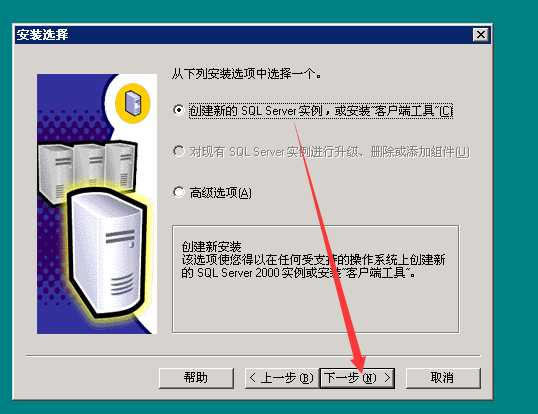
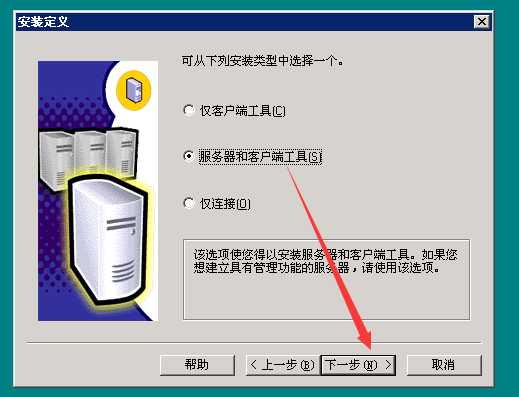
第12步:选中"默认",点击"下一步"继续,如下图:
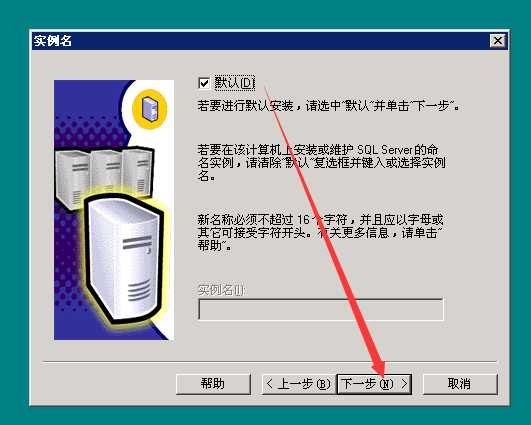
第13步:修改安装路径,一般安装在非系统盘,
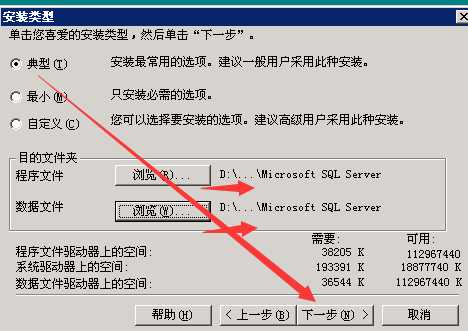
第14步:选择"使用本地系统账户",如下图:
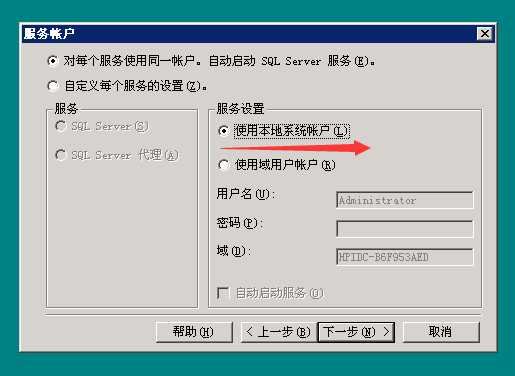
第15步:选择"混合模式",并输入sa(管理员)密码,如下图:
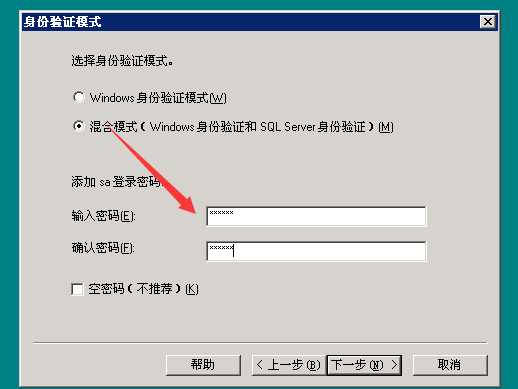
第16步:点击"下一步",如下图:

第17步:在"每客户"输入5,如下图:
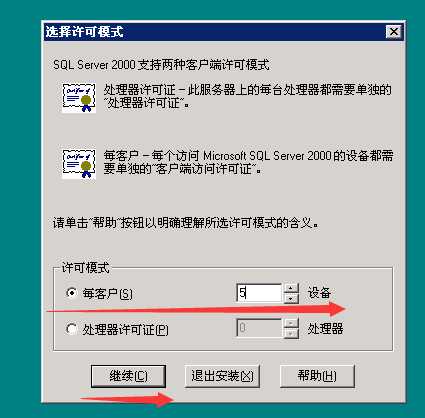
第18步:点击"继续"正式进入安装过程,如下面几张图:
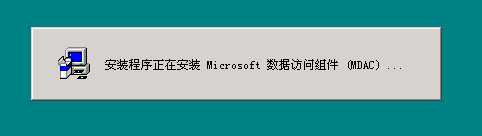
等待。。。。。。
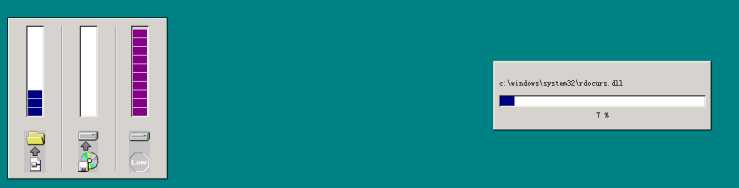


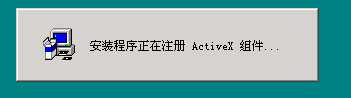
第19步:点击"完成".
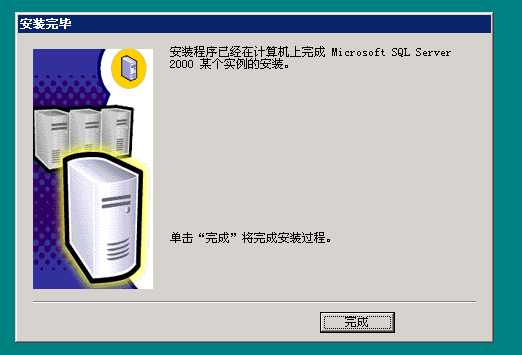
至此,sql2000全部安装完毕.

第1步:点击setup.bat进行安装,如下图:
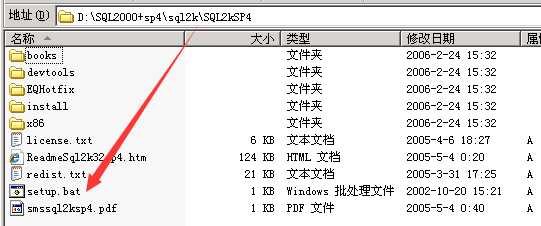
第2步:点击"下一步",如下图:
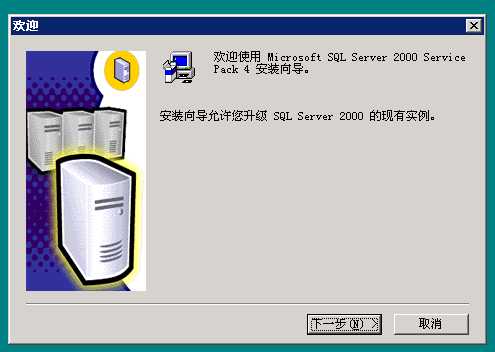
第3步:点击"是",如下图:
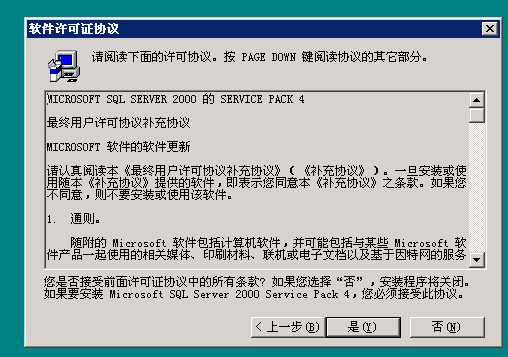
第5步:点击"下一步",如下图:
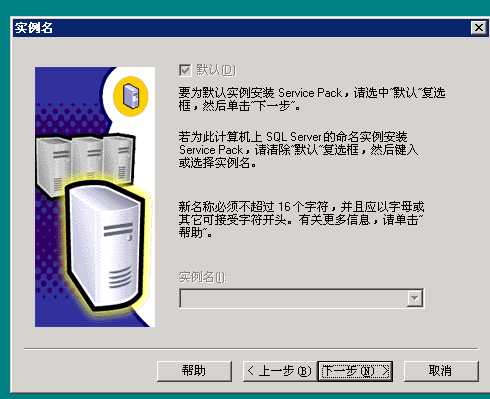
第6步:选择"我用来登录到自己计算机上的windows账户信息(windows身份验证)",点击"下一步",如下图:
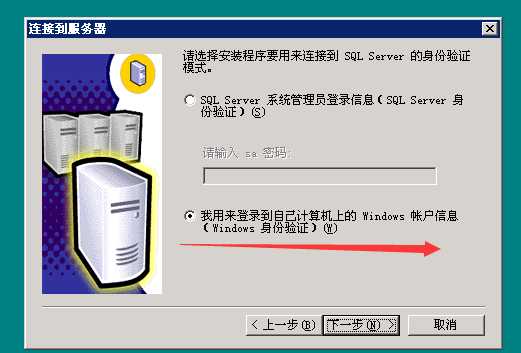

第7步:勾选"升级microsoft search 并应用SQL Server 2000 SP4(必须)",点击"继续",如下图:
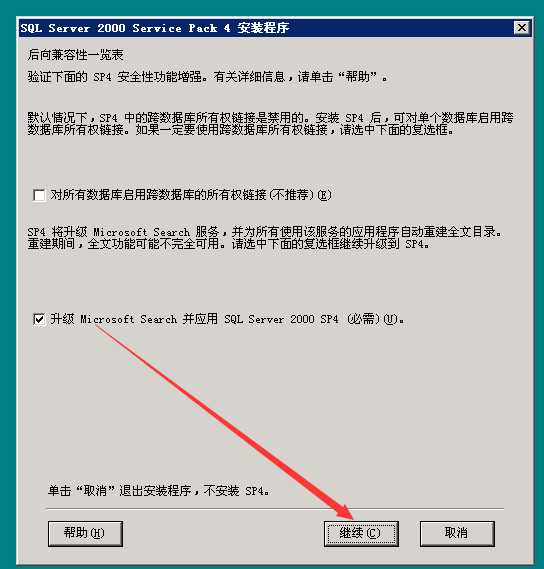
第8步:点击"确认",如下图:
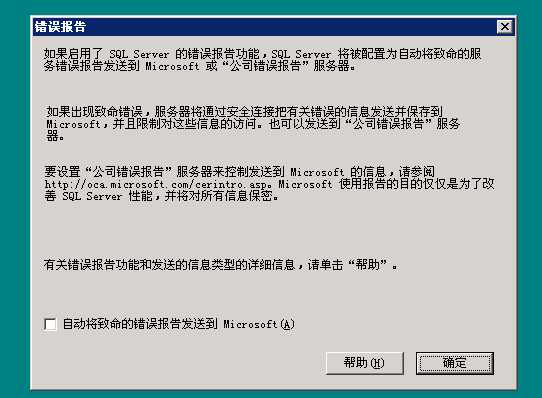

第9步:点击"下一步",进入安装过程,如下图:

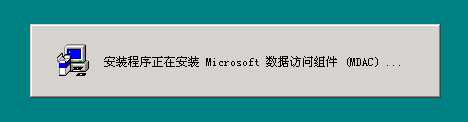
等待。。。。。。
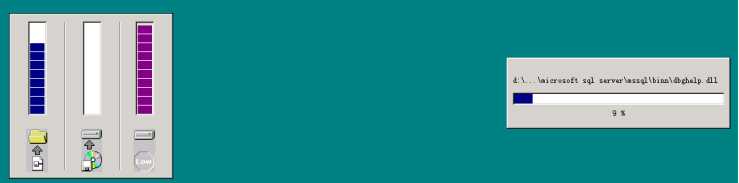
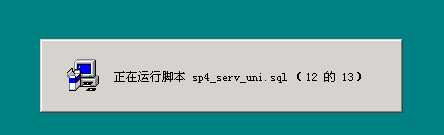

第10步:点击"完成",如下图:
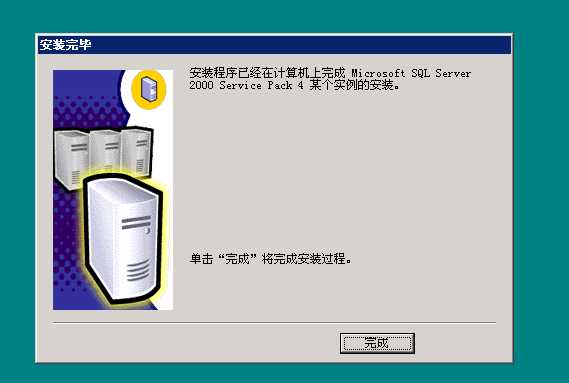
至此,sql2000全部安装完毕.
服务器windows 2003 安装SQL 2000+SP4
标签:根目录 提示 升级 机器 http exe www. net span
原文地址:http://www.cnblogs.com/yunweis/p/7877859.html